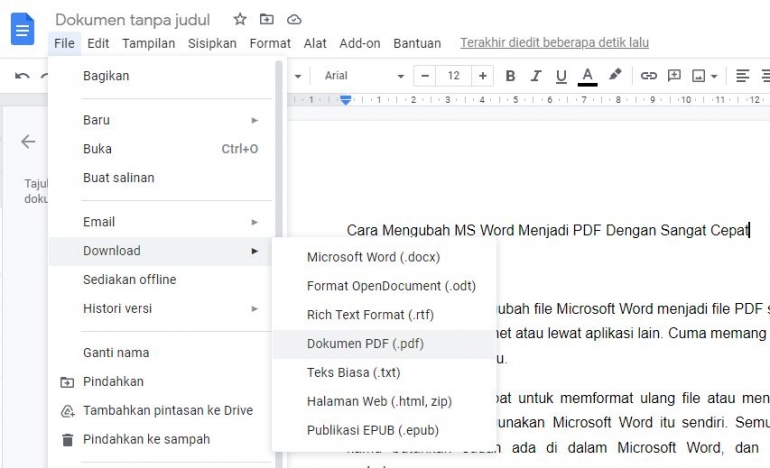Sebenarnya cara mengubah MS Word menjadi PDF sangat mudah. Tak perlu sambungan internet atau lewat aplikasi lain. Cuma memang cara paling cepat dan sederhana ini banyak yang belum tahu.
Salah satu cara tercepat untuk memformat ulang file atau mengonversi file Word adalah dengan menggunakan Microsoft Word itu sendiri. Semua alat yang kamu butuhkan sudah ada di dalam Microsoft Word, dan prosesnya sangat sederhana.
Cara Mengubah MS Word Menjadi PDF Menggunakan Microsoft Word
Langsung saja, supaya kamu tidak bingung lagi bagaimana caranya mengubah MS Word menjadi PDF, ikuti langkah-langkah berikut.
- Buka file MS Word yang ingin kamu ubah menjadi PDF
- Tekan jendela File Explorer yang ada di pojok kiri atas, tekan menu Save As. Di bawah bidang nama file, ada bidang Save as type. Secara default, MS Word akan menyimpan file dalam format Word Document (.docx).
- Untuk mengubahnya menjadi file PDF, arahkan saja pointer ke menu dropdown, lalu pilih PDF.
- Tekan tombol Save, lalu dokumen yang sudah kita ubah menjadi PDF akan terbuka otomatis.

Selain menggunakan menu Save as, kamu juga bisa menggunakan menu Save and Send yang juga ada di jendela File Explorer Microsoft Word.
- Setelah mengklik Save and Send, tekan menu Create PDF/XPS Document. Setelah itu muncul menu Create PDF/XPF, tekan.
- Berikutnya, muncul pop up menu Publish as PDF/XPS untuk menyimpan file. Kamu bisa mengubah tempat penyimpanannya di folder tertentu. Meskipun judul menu ini Publish , kamu tak perlu khawatir file yang kamu simpan dalam format PDF ini akan ditayangkan online. Tekan saja tombol publish, kemudian tunggu sebentar.
- Tak sampai satu menit, file PDF berisi dokumen yang kita ubah akan terbuka dengan sendirinya.
Sederhana dan sangat mudah bukan?
Cara Mengubah MS Word ke PDF Menggunakan Google Docs
Bagaimana bila komputernya tidak terpasang Microsoft Word?
Tenang, kamu bisa menggunakan Google Docs. Namun cara ini hanya bisa kamu lakukan secara online.
Cara mengubah MS Word menjadi PDF dengan menggunakan Google Docs prinsipnya sama dengan langkah-langkah di atas.
- Buka jendela file explorer, lalu arahkan pointer berbentuk tangan ke menu download/unduh. Di sana kamu bisa melihat ada beberapa pilihan tipe dokumen, termasuk di antaranya adalah PDF.
- Setelah menekan menu PDF, file secara otomatis akan terunduh.